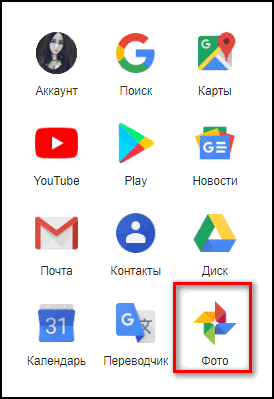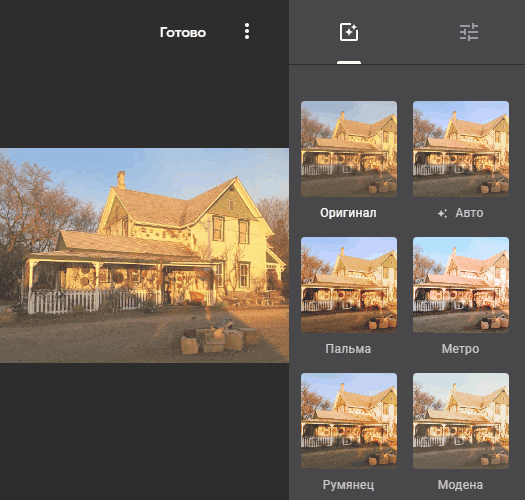Мобільний додаток SnapSeed призначене для професійної та особистої обробки знімків. Такими фотографіями можна поділитися з друзями в Инстаграме, опублікувати в Історію.
Базова обробка фото для Instagram в SnapSeed
У SnapSeed доступно стандартне редагування фото, з використанням фільтрів і налаштувань кольорокорекції.
Додаток випущено від компанії Google і також доступно на комп’ютер у вигляді редактора для Google Фото. Але окремої версії для ПК немає, тому користувачі зможуть скористатися тільки базовими налаштуваннями.
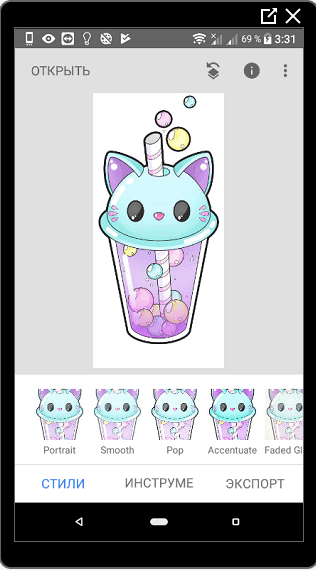
Функції та параметри для редагування:
- криві і роздільне тонування. Користувач може вказати, який з відтінків буде ведучим;
- фільтри. Окремі шаблони для пейзажів, фотографій з людьми і селфи;
- налаштування освітлення і контрасту. Покращення якості зображення через корекцію світлих і темних тонів;
- чіткість і зернистість. Робить фотографію деталізованою.
На відміну від інших програм, фільтри розділені за стилями, в яких вони виконані. Додаючи який-небудь з варіантів, можна відрегулювати показник прозорості.
SnapSeed було першим додатком для роботи з кривими і окремим тонуванням. У налаштуваннях присутній зниження контрасту, виділення світлих і темних ділянок.
Роздільне тонування – показник кольору, з можливістю виділення одного, як основного. Тобто, користувач може приглушити червоний, щоб зробити блакитний більш яскравим.
Тонка настройка програми для максимальної якості
Мобільні додатки не покращують якість, але впливають на рівень різкості і рівень освітленості. Зображення буде поліпшено, якщо користувач правильно відрегулює показники тіней і світла.
На якість фотографії більше впливає:
- рівень освітлення і день доби, коли був зроблений знімок;
- якість камери: 5 Мп для публікації в Instagram;
- грамотна настройка: показники ставлять на половину, без 100% заливки.
Навчитися правильно обробляти фотографії для соціальних мереж можна за туториалам і відеоуроків на нашому сайті. У SnapSeed для Инстаграма досить поліпшити показники контрасту, тіней і світла, щоб картинка стала яскравіше.
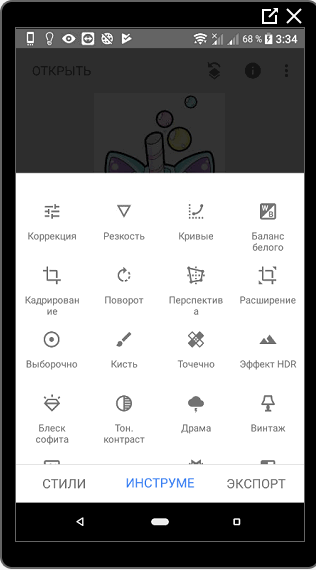
Окрему увагу варто приділити кривим: якщо вказати невірно або «перекрутити» який-небудь показник, то на фотографії з’являться патьоки. Їх можна прибрати тільки на исходнике змінити картинку заново.
Версія для комп’ютера і телефону
Мобільна та комп’ютерна версія відрізняються по функціоналу, наявністю окремого додатка. Наприклад, завантажити і встановити SnapSeed, як окрему і самостійну програму не вийде.
Вона знаходиться у налаштуваннях фотографій при додаванні нових медіа в сервіс «Google Фото».
Інструкція, як відредагувати фотографію через SnapSeed на комп’ютері:
- Авторизуватися в Google обліковому Записі.
- На головній сторінці пошукової натиснути «Всі сервіси» — Фото.

- Завантажити будь-який знімок – після завантаження натиснути за новою іконці.

- Зверху вибрати «Змінити» у вигляді рядка з налаштуваннями.
- Відрегулювати параметри і зберегти.
Щоб використовувати SnapSeed для Инстаграма на телефоні, програму потрібно завантажити з офіційного джерела:
- Завантажити з google Play.
- Завантажити з AppStore.
Відсутній платний пакет, тому для обробки фотографій не потрібно додатково платити за функції або послуги. Доступний набір шрифтів, але для російської мови – всі чотири варіанти.
Додаток SnapSeed регулярно оновлюється, якщо було встановлено з офіційного магазину. Для Инстаграма підійде, як інструмент редагування професійних фотографій або додаткового засобу для поліпшення якості.
Після обробки якість залишиться таким же, яким воно було у вихідному варіанті.